TUTO: création d'un profil sous QuadTone RIP
Publié : 07 mars 2011 10:59
Création d'une courbe, ou "profil" sous QTR.
INTRODUCTION
Ce tuto s'adresse aux utilisateurs de QTR et d'imprimantes équipées de kits d'encres carbone. L'objectif est de calibrer l'impression pour un couple papier-encres pour une configuration multi-encres (utilisation d'encres grises à différentes dilutions).
Note: la création d'un profil pour une encre noire unique (Black Only) est traitée en fin de procédure.
Pré-requis: connaissance des fonctions de base de QTR et de l'impression noir et blanc à base d'encres carbone.
Conditions de l'exemple: imprimante Epson SP1400 avec kit Eb1400 (5 encres carbone Eboni à dilution progressive, et une encre noire froide UT14-C). Calibration de la configuration Eb5 (les 5 encres carbone) pour le papier Premier Art Matte BW. Bien que réalisé sous QTR 2.6.2, ce petit tuto est valable pour la 2.7.
Temps: l'opération en elle-même n'est pas très lourde, la majeure partie du temps est prise pour les temps de séchage des impressions, indispensables à une bonne calibration.
Principe
Il s'agit de créer un profil pour le pilote RIP afin d'obtenir une impression idéale: obtenir les noirs maxi, ne pas encrer trop le papier, enchaîner les différentes dilutions de manière douce et avoir une impression linéaire, c'est-à-dire fidèle (respect des densités).
La création du profil se fait en trois étapes:
1. Détermination de la limite d'encrage.
But: obtenir le niveau d'encrage optimal afin d'obtenir les noirs les plus profonds possibles, mais sans pour autant sur-encre le papier, ce qui aurait des conséquences désastreuses (bavures, microbandes, etc...)
2. Séparation des encres
But: déterminer les densités de transition entre les différentes dilutions (cartouches), afin que chaque dilution soit utilisée dans sa gamme idéale de densités et que leur transition soit douce et invisible.
3. Linéarisation
But: calibrer le profil pour qu'il respecte les densités sur toute la gamme du blanc au noir.
La référence est une image charte comportant 21 zones, de la plus claire à la plus sombre, dont la valeur L varie de façon régulière (de 100 à 0, par pas de 5), 100 étant le blanc et 0 le noir.

PROCEDURE
Préparer 3 feuilles A5 (ou demi-letter) du papier à tester.
Ouvrir QTR, et passer en mode "Calibration":

Voici ce qui s'affiche:

Remarque: par défaut QTR propose le fichier de calibration pour les imprimantes à 8 cartouches. Dans le cas de la 1400, on utilise le fichier pour cartouches, fourni dans QTR (inkseparation6.tif dans le répertoire C:\Program Files\QuadToneRIP\bin).
1. Limite d'encrage (Ink Limit)
La première étape consiste à trouver l'encrage optimal.
Imprimer sur une première feuille le fichier de calibration avec le réglage à 100 (Ink Calibration).
Note: il faut imprimer dans les mêmes conditions que pour un tirage: mêmes réglages (résolution, vitesse, etc...), et même temps de séchage. Le séchage est très important: c'est exactement comme un tirage argentique, les densités ne peuvent être jugées que si le tirage est bien sec.
Résultat:

Une fois sec, on juge avec la lumière adéquate quel est le niveau donnant le meilleur noir: en fait, le premier carré qui ne se distingue pas du suivant.
Dans notre exemple, on a déterminé que c'était 35.
ATTENTION: source notable de confusion dans QTR: dans le cas de l'encrage, les valeurs de 0 à 100 sont relative à l'encrage: plus le chiffre est grand plus l'encrage est important, donc le 100 correspond au noir... Alors que pour la linéarisation, les valeurs entrées correspondent à la luminosité (soit 100 pour le blanc!!)
2. Séparation des encres (Ink Separation)
Il s'agit maintenant de donner les valeurs de transition entre les encres. C'est assez simple, QTR s'occupe (presque) de tout.
Imprimer à nouveau la même image, mais cette fois en réglant le "Ink Calibration" à la valeur trouvée précédemment, soit 35:
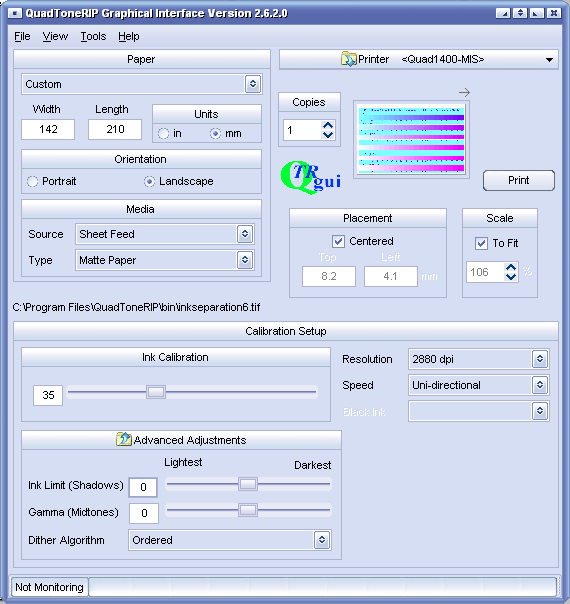
Résultat:

Il faut ensuite faire correspondre la densité de chaque valeur maximale des encres grises (100) à une densité de l'encre noire. Autrement dit, il faut trouver dans le dégradé de l'encre noire le carré qui a la même densité que le 100 de chaque encre grise (ou la densité la plus proche). On peut ajuster la valeur si on estime être entre deux carrés, à droit ou à gauche dans un carré.
Cette opération ne peut se faire à l'œil qui sera induit en erreur par les effets de dégradé (essayez pour voir...), il faut un moyen de mesure. Ca peut être une sonde (densitomètre), ou tout bêtement une pipette dans Gimp en scannant la feuille.
Dans notre cas:
Ink3 (M): 36
Ink4 (Y): 8
Ink5 (LC): 25
Ink6 (LM): 13
On ne considère pas ici la cartouche Ink2 (C) puisqu'il s'agit de la cartouche noire froide, elle n'est pas utilisée dans notre configuration "Eb5".
Notons au passage que l'ordre des dilutions se retrouve dans le classement des densités: dans le kit Eb1400 les encres sont dans l'ordre K-M-LC-LM-Y.
On passe en mode "Curve Creation" (dans Tools):

Attention à bien se placer dans le bon "Printing Model", afin que la nouvelle courbe apparaisse dans la liste des profils d'impression ensuite.
Configurer les cartouches en reportant les valeurs trouvés précédemment dans les cases"Density" (l'encre noire étant à 100).
Limite d'encrage:
La limite d'encrage est soumise au jugement de l'utilisateur: elle est choisie entre la valeur trouvée à la première étape (35) et cette valeur moins 10 (soit 25): ceci dépend du comportement des encres par rapport au papier. Je n'ai pas encore trop creusé la question donc je me suis placé à la moitié (et ça marche bien).
Quant au Black Boost on met en général 10 points de plus que l'ink limit.
Une fois ces valeurs entrées, cliquer sur "Show Curve".
QTR demande l'enregistrement de la courbe: à vous de choisir un nom qui permette d'identifier ce profil: papier et configuration d'encres. Je conseille fortement de standardiser vos noms de profils...
La courbe s'affiche alors:

QTR a calculé l'enchaînement progressif des encres de façon à utiliser au mieux les dilutions.
3. Linéarisation
Il reste maintenant à linéariser ce profil afin qu'il imprime fidèlement tous les niveaux de gris.
Pour cela, quitter le mode calibration, et imprimer sur une 3ème feuille (en mode paysage) une image de référence à 21 niveaux (21step file) en utilisant le tout nouveau profil créé:

On obtient quelque chose comme ça:

Comment mesurer?
Si on possède une sonde on peut mesurer directement les valeurs et les entrer dans QTR. Sinon, on utilise un scanner. Le problème, c'est qu'il est assez difficile d'être sûr que le scanner est bien linéaire et étalonné. (On peut étalonner un scanner, pour les motivés...).
Cependant on peut s'en sortir assez simplement si on dispose d'un profil déjà linéarisé, avec les mêmes encres mais sur un autre papier, par exemple. C'est ce que j'ai fait ici: j'ai imprimé et scannné la même charte sur du PhotoRag avec le profil Eb5 pour le PhotoRag (créé et dument linéarisé par Paul Roark). Il suffit ensuite de comparer les deux chartes, en considérant que celle de référence est linéaire en réalité.
Remarque: il faut scanner les deux chartes avec les même paramètres, puis ajuster les deux carrés noirs à 0 et les deux carrés blancs à 100 (par ex, sous Gimp avec l'outil courbes).
Un petit outil sous tableur s'impose pour préparer les données:

Comme prévu on ne mesure pas des valeurs linéaires pour le profil PhotoRag, ce qui montre que la chaîne de mesure basée sur le scanner n'est pas linéaire:

Afin d'affiner la mesure, il faut "étalonner" l'image scannée (à défaut d'étalonner le scanner).
Reprendre l'image du profil Photorag, et régler le gamma (dans Gimp: outil Niveaux) jusqu'à ce que les différents gris soient le plus proches possibles de valeurs théoriques. Dans mon cas je dois régler le gamma à 1.3.
La nouvelle mesure donne ceci:


Le Photorag est maintenant quasi parfait.
Même si cette méthode est approximative, elle présente un intérêt notoire: obtenir le même comportement d'un papier à l'autre. On aligne le nouveau profil sur un profil de référence qui donne d'excellents résultats, ça ne peut pas nuire!
En théorie, on devrait utiliser les valeurs données pour la courbe jaune directement dans QTR pour qu'il fasse la correction. L'expérience m'a montré que cela provoquait une "sur-correction", du moins dans mon cas. Je modère donc la correction ainsi:

Chacun peut ajuster la correction par tâtonnement lors de la première caractérisation.
Dans QTR, repasser en mode "Curve Creation", et ouvrir de nouveau le fichier créé précédemment.
Aller dans l'onglet "Linearization" et coller les valeurs de la dernière ligne du tableau comme suit:

Une fois de plus QTR est bien fait: il suffit de copier la ligne de chiffres dans le tableur, de cliquer dans la première case et de coller.
Note: si on dispose d'un densitomètre on rentre les valeurs directement dans ces cases.
On clique à nouveau sur "Show Curve" et la nouvelle courbe est calculée:

Et voilà, c'est fini.
Pour plus de sûreté, on peut imprimer à nouveau la charte et refaire une mesure via le scanner, ce qui permet de vérifier la démarche.
Rien n'empêche d'affiner ou refaire la linéarisation si nécessaire.
CAS PARTICULIER: une seule encre noire (mode d'impression Black Only)
Le principe est le même que précédemment, sans l'opération de séparation des encres, évidemment. On peut donc suivre strictement la procédure décrite au-dessus, mais en seulement 2 étapes:
1. Détermination de la limite d'encrage.
2. Linéarisation
Je vous propose, pour être plus économe en papier et encre, une variante permettant de ne tester que la cartouche concernée, le tout avec une seule feuille de papier, A5 ou demi letter.
1. Courbe de test
Tout d'abord, il faut créer la courbe basique comme base de départ.
Lancer l'outil de création de courbes (Tools, Curve Creation):

Seule la cartouche concernée (ici Black) est configurée, en sélectionnant l'option "Load Curve".
Cliquer sur "Curve":

Aller dans l'onglet "Point List" et remplir comme indiqué ci-dessus.
Cliquer sur OK puis sur "Show curve" dans la fenêtre de création. Enregistrer ce profil de base (en général on l'appelle ainsi: K-0-100: cartouche noire de 0 à 100 sans linéarisation).

2. Limite d'encrage
Imprimer sur le papier à calibrer la charte à 21 pas décrite dans la première partie du tuto.
Note: je me répète mais il faut imprimer dans les mêmes conditions que pour un tirage: mêmes réglages (résolution, vitesse, etc...), et même temps de séchage. Le séchage est très important: c'est exactement comme un tirage argentique, les densités ne peuvent être jugées que si le tirage est bien sec.
Résultat:

Une fois sec, on juge avec la lumière adéquate quel est le niveau donnant le meilleur noir: en fait, le premier carré qui ne se distingue pas du suivant. Ici, 35. C'est la limite d'encrage.
Retourner dans la création de courbes, et créer le profil non linéarisé, cette fois avec l'option "Gray Ink":
Ink Limit: 35, et Black Boost: 10 points de plus soit 45.


3. Linéarisation
Il reste maintenant à linéariser ce profil afin qu'il imprime fidèlement tous les niveaux de gris.
Imprimer avec ce profil la charte de linéarisation.
On obtient quelque chose comme ça:

Comment mesurer?
Si on possède une sonde on peut mesurer directement les valeurs et les entrer dans QTR. Sinon, on utilise un scanner. Le problème, c'est qu'il est assez difficile d'être sûr que le scanner est bien linéaire et étalonné.
Cependant on peut s'en sortir assez simplement si on dispose d'un profil déjà linéarisé, avec la même encre mais sur un autre papier, par exemple. La méthode est la même que pour la configuration multi-encres.
Le profil final ressemblera à quelque chose comme ça:

Et voilà...
INTRODUCTION
Ce tuto s'adresse aux utilisateurs de QTR et d'imprimantes équipées de kits d'encres carbone. L'objectif est de calibrer l'impression pour un couple papier-encres pour une configuration multi-encres (utilisation d'encres grises à différentes dilutions).
Note: la création d'un profil pour une encre noire unique (Black Only) est traitée en fin de procédure.
Pré-requis: connaissance des fonctions de base de QTR et de l'impression noir et blanc à base d'encres carbone.
Conditions de l'exemple: imprimante Epson SP1400 avec kit Eb1400 (5 encres carbone Eboni à dilution progressive, et une encre noire froide UT14-C). Calibration de la configuration Eb5 (les 5 encres carbone) pour le papier Premier Art Matte BW. Bien que réalisé sous QTR 2.6.2, ce petit tuto est valable pour la 2.7.
Temps: l'opération en elle-même n'est pas très lourde, la majeure partie du temps est prise pour les temps de séchage des impressions, indispensables à une bonne calibration.
Principe
Il s'agit de créer un profil pour le pilote RIP afin d'obtenir une impression idéale: obtenir les noirs maxi, ne pas encrer trop le papier, enchaîner les différentes dilutions de manière douce et avoir une impression linéaire, c'est-à-dire fidèle (respect des densités).
La création du profil se fait en trois étapes:
1. Détermination de la limite d'encrage.
But: obtenir le niveau d'encrage optimal afin d'obtenir les noirs les plus profonds possibles, mais sans pour autant sur-encre le papier, ce qui aurait des conséquences désastreuses (bavures, microbandes, etc...)
2. Séparation des encres
But: déterminer les densités de transition entre les différentes dilutions (cartouches), afin que chaque dilution soit utilisée dans sa gamme idéale de densités et que leur transition soit douce et invisible.
3. Linéarisation
But: calibrer le profil pour qu'il respecte les densités sur toute la gamme du blanc au noir.
La référence est une image charte comportant 21 zones, de la plus claire à la plus sombre, dont la valeur L varie de façon régulière (de 100 à 0, par pas de 5), 100 étant le blanc et 0 le noir.

PROCEDURE
Préparer 3 feuilles A5 (ou demi-letter) du papier à tester.
Ouvrir QTR, et passer en mode "Calibration":

Voici ce qui s'affiche:

Remarque: par défaut QTR propose le fichier de calibration pour les imprimantes à 8 cartouches. Dans le cas de la 1400, on utilise le fichier pour cartouches, fourni dans QTR (inkseparation6.tif dans le répertoire C:\Program Files\QuadToneRIP\bin).
1. Limite d'encrage (Ink Limit)
La première étape consiste à trouver l'encrage optimal.
Imprimer sur une première feuille le fichier de calibration avec le réglage à 100 (Ink Calibration).
Note: il faut imprimer dans les mêmes conditions que pour un tirage: mêmes réglages (résolution, vitesse, etc...), et même temps de séchage. Le séchage est très important: c'est exactement comme un tirage argentique, les densités ne peuvent être jugées que si le tirage est bien sec.
Résultat:

Une fois sec, on juge avec la lumière adéquate quel est le niveau donnant le meilleur noir: en fait, le premier carré qui ne se distingue pas du suivant.
Dans notre exemple, on a déterminé que c'était 35.
ATTENTION: source notable de confusion dans QTR: dans le cas de l'encrage, les valeurs de 0 à 100 sont relative à l'encrage: plus le chiffre est grand plus l'encrage est important, donc le 100 correspond au noir... Alors que pour la linéarisation, les valeurs entrées correspondent à la luminosité (soit 100 pour le blanc!!)
2. Séparation des encres (Ink Separation)
Il s'agit maintenant de donner les valeurs de transition entre les encres. C'est assez simple, QTR s'occupe (presque) de tout.
Imprimer à nouveau la même image, mais cette fois en réglant le "Ink Calibration" à la valeur trouvée précédemment, soit 35:
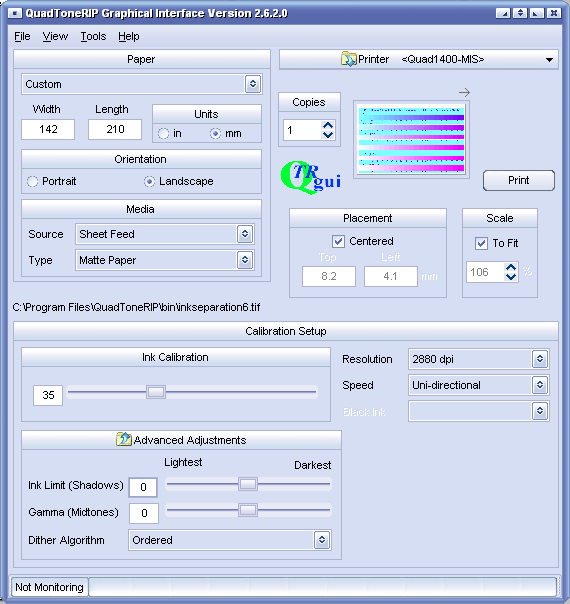
Résultat:

Il faut ensuite faire correspondre la densité de chaque valeur maximale des encres grises (100) à une densité de l'encre noire. Autrement dit, il faut trouver dans le dégradé de l'encre noire le carré qui a la même densité que le 100 de chaque encre grise (ou la densité la plus proche). On peut ajuster la valeur si on estime être entre deux carrés, à droit ou à gauche dans un carré.
Cette opération ne peut se faire à l'œil qui sera induit en erreur par les effets de dégradé (essayez pour voir...), il faut un moyen de mesure. Ca peut être une sonde (densitomètre), ou tout bêtement une pipette dans Gimp en scannant la feuille.
Dans notre cas:
Ink3 (M): 36
Ink4 (Y): 8
Ink5 (LC): 25
Ink6 (LM): 13
On ne considère pas ici la cartouche Ink2 (C) puisqu'il s'agit de la cartouche noire froide, elle n'est pas utilisée dans notre configuration "Eb5".
Notons au passage que l'ordre des dilutions se retrouve dans le classement des densités: dans le kit Eb1400 les encres sont dans l'ordre K-M-LC-LM-Y.
On passe en mode "Curve Creation" (dans Tools):

Attention à bien se placer dans le bon "Printing Model", afin que la nouvelle courbe apparaisse dans la liste des profils d'impression ensuite.
Configurer les cartouches en reportant les valeurs trouvés précédemment dans les cases"Density" (l'encre noire étant à 100).
Limite d'encrage:
La limite d'encrage est soumise au jugement de l'utilisateur: elle est choisie entre la valeur trouvée à la première étape (35) et cette valeur moins 10 (soit 25): ceci dépend du comportement des encres par rapport au papier. Je n'ai pas encore trop creusé la question donc je me suis placé à la moitié (et ça marche bien).
Quant au Black Boost on met en général 10 points de plus que l'ink limit.
Une fois ces valeurs entrées, cliquer sur "Show Curve".
QTR demande l'enregistrement de la courbe: à vous de choisir un nom qui permette d'identifier ce profil: papier et configuration d'encres. Je conseille fortement de standardiser vos noms de profils...
La courbe s'affiche alors:

QTR a calculé l'enchaînement progressif des encres de façon à utiliser au mieux les dilutions.
3. Linéarisation
Il reste maintenant à linéariser ce profil afin qu'il imprime fidèlement tous les niveaux de gris.
Pour cela, quitter le mode calibration, et imprimer sur une 3ème feuille (en mode paysage) une image de référence à 21 niveaux (21step file) en utilisant le tout nouveau profil créé:

On obtient quelque chose comme ça:

Comment mesurer?
Si on possède une sonde on peut mesurer directement les valeurs et les entrer dans QTR. Sinon, on utilise un scanner. Le problème, c'est qu'il est assez difficile d'être sûr que le scanner est bien linéaire et étalonné. (On peut étalonner un scanner, pour les motivés...).
Cependant on peut s'en sortir assez simplement si on dispose d'un profil déjà linéarisé, avec les mêmes encres mais sur un autre papier, par exemple. C'est ce que j'ai fait ici: j'ai imprimé et scannné la même charte sur du PhotoRag avec le profil Eb5 pour le PhotoRag (créé et dument linéarisé par Paul Roark). Il suffit ensuite de comparer les deux chartes, en considérant que celle de référence est linéaire en réalité.
Remarque: il faut scanner les deux chartes avec les même paramètres, puis ajuster les deux carrés noirs à 0 et les deux carrés blancs à 100 (par ex, sous Gimp avec l'outil courbes).
Un petit outil sous tableur s'impose pour préparer les données:

Comme prévu on ne mesure pas des valeurs linéaires pour le profil PhotoRag, ce qui montre que la chaîne de mesure basée sur le scanner n'est pas linéaire:

Afin d'affiner la mesure, il faut "étalonner" l'image scannée (à défaut d'étalonner le scanner).
Reprendre l'image du profil Photorag, et régler le gamma (dans Gimp: outil Niveaux) jusqu'à ce que les différents gris soient le plus proches possibles de valeurs théoriques. Dans mon cas je dois régler le gamma à 1.3.
La nouvelle mesure donne ceci:


Le Photorag est maintenant quasi parfait.
Même si cette méthode est approximative, elle présente un intérêt notoire: obtenir le même comportement d'un papier à l'autre. On aligne le nouveau profil sur un profil de référence qui donne d'excellents résultats, ça ne peut pas nuire!
En théorie, on devrait utiliser les valeurs données pour la courbe jaune directement dans QTR pour qu'il fasse la correction. L'expérience m'a montré que cela provoquait une "sur-correction", du moins dans mon cas. Je modère donc la correction ainsi:

Chacun peut ajuster la correction par tâtonnement lors de la première caractérisation.
Dans QTR, repasser en mode "Curve Creation", et ouvrir de nouveau le fichier créé précédemment.
Aller dans l'onglet "Linearization" et coller les valeurs de la dernière ligne du tableau comme suit:

Une fois de plus QTR est bien fait: il suffit de copier la ligne de chiffres dans le tableur, de cliquer dans la première case et de coller.
Note: si on dispose d'un densitomètre on rentre les valeurs directement dans ces cases.
On clique à nouveau sur "Show Curve" et la nouvelle courbe est calculée:

Et voilà, c'est fini.
Pour plus de sûreté, on peut imprimer à nouveau la charte et refaire une mesure via le scanner, ce qui permet de vérifier la démarche.
Rien n'empêche d'affiner ou refaire la linéarisation si nécessaire.
CAS PARTICULIER: une seule encre noire (mode d'impression Black Only)
Le principe est le même que précédemment, sans l'opération de séparation des encres, évidemment. On peut donc suivre strictement la procédure décrite au-dessus, mais en seulement 2 étapes:
1. Détermination de la limite d'encrage.
2. Linéarisation
Je vous propose, pour être plus économe en papier et encre, une variante permettant de ne tester que la cartouche concernée, le tout avec une seule feuille de papier, A5 ou demi letter.
1. Courbe de test
Tout d'abord, il faut créer la courbe basique comme base de départ.
Lancer l'outil de création de courbes (Tools, Curve Creation):

Seule la cartouche concernée (ici Black) est configurée, en sélectionnant l'option "Load Curve".
Cliquer sur "Curve":

Aller dans l'onglet "Point List" et remplir comme indiqué ci-dessus.
Cliquer sur OK puis sur "Show curve" dans la fenêtre de création. Enregistrer ce profil de base (en général on l'appelle ainsi: K-0-100: cartouche noire de 0 à 100 sans linéarisation).

2. Limite d'encrage
Imprimer sur le papier à calibrer la charte à 21 pas décrite dans la première partie du tuto.
Note: je me répète mais il faut imprimer dans les mêmes conditions que pour un tirage: mêmes réglages (résolution, vitesse, etc...), et même temps de séchage. Le séchage est très important: c'est exactement comme un tirage argentique, les densités ne peuvent être jugées que si le tirage est bien sec.
Résultat:

Une fois sec, on juge avec la lumière adéquate quel est le niveau donnant le meilleur noir: en fait, le premier carré qui ne se distingue pas du suivant. Ici, 35. C'est la limite d'encrage.
Retourner dans la création de courbes, et créer le profil non linéarisé, cette fois avec l'option "Gray Ink":
Ink Limit: 35, et Black Boost: 10 points de plus soit 45.


3. Linéarisation
Il reste maintenant à linéariser ce profil afin qu'il imprime fidèlement tous les niveaux de gris.
Imprimer avec ce profil la charte de linéarisation.
On obtient quelque chose comme ça:

Comment mesurer?
Si on possède une sonde on peut mesurer directement les valeurs et les entrer dans QTR. Sinon, on utilise un scanner. Le problème, c'est qu'il est assez difficile d'être sûr que le scanner est bien linéaire et étalonné.
Cependant on peut s'en sortir assez simplement si on dispose d'un profil déjà linéarisé, avec la même encre mais sur un autre papier, par exemple. La méthode est la même que pour la configuration multi-encres.
Le profil final ressemblera à quelque chose comme ça:

Et voilà...
 tuto concernant la création de profils sous Quad Tone Rip. J'ai imprimé les chartes sur le papier que je souhaite calibrer, mais je dois être nul, je ne parviens pas à trouver et utiliser QuadTone Gui ( les interfaces que tu montres dans ton Tuto).
tuto concernant la création de profils sous Quad Tone Rip. J'ai imprimé les chartes sur le papier que je souhaite calibrer, mais je dois être nul, je ne parviens pas à trouver et utiliser QuadTone Gui ( les interfaces que tu montres dans ton Tuto).